Shaxda tusmada
Marka aad samayso xaashi cusub oo Excel ah, waxaad ogaanaysaa inuu inta badan ku dhex jiro midabka mawduuca xafiiska MS oo leh midab mawduuc ku dhex dhisan. Si kastaba ha ahaatee, waxaa jira farsamooyin dhowr ah oo ku jira MS Excel si aad u bedesho midabka mawduuca qaabkaaga. Maqaalkan, waxaad ku baran doontaa hab fudud oo loo beddelo midabada mawduuca ee Excel.
Soo deji Buug-shaqeedka La-qabsiga
Soo deji buug-hawleedka soo socda ee jimicsiga is-jimicsiga.
>> Beddelida Midabka Mawduuca 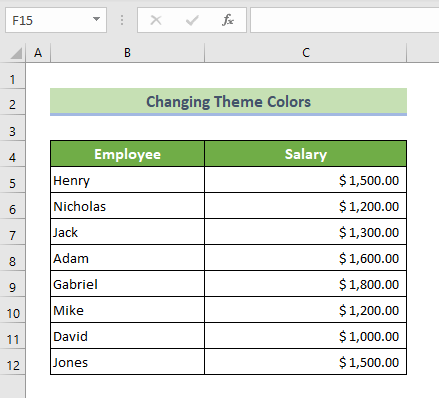
Tallaabada 1: Tag bogga Layout tab si aad u habayso midabada mawduuca
Marka hore, waxaad u baahan tahay inaad furto buugga shaqada. Kadibna, hoosta Layout Page tab, guji Colors . Intaa ka dib dhagsii Cabso Midabbada . A Abuur Mawduuca Cusub daaqada ayaa soo bixi doonta Talaabada Hagaha Tallaabo)
> Tallaabada 2: Habbee Midabka Cusub > Midab kasta oo mawduuc oo aad rabto inaad beddesho, guji badhanka fallaadha ee ku xiga midabkaas. Kadib, ka soo qaado midab daaqada Theme Colors . Sanduuqa Magaca , geli magaca midabka cusub. Ugu dambayntii, dhagsii Save. > > 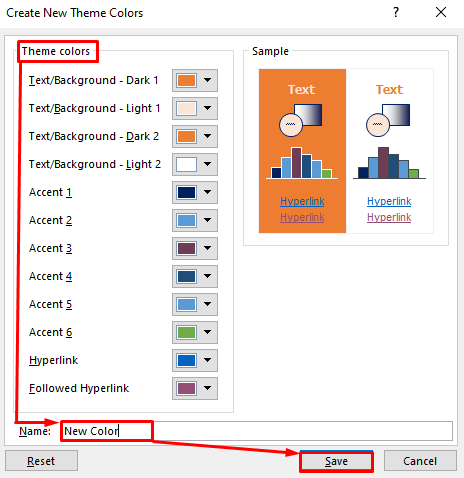 >
>
Taas ka dib, waxaad arki doontaa in midabada mawduuca ee xogtaada mar hore la bedelay.
0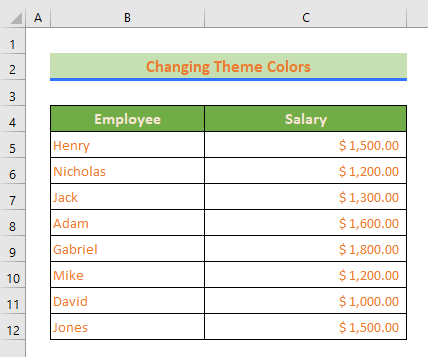 >
> Akhri wax dheeraad ah: Sida mawduuca loogu dabaqo buug-hawleed gudaha Excel >>Tallabada 3: Keydi midabka mawduuca cusub >Si loo badbaadiyo midabka mawduuca cusub, mar kale dhagsii Layout Page >> Mawduucyada >> Keydi Mawduuca Hadda .
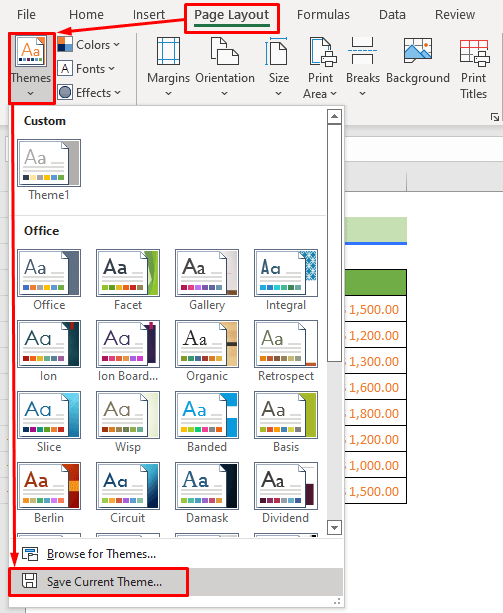
Ku keydi mawduuca midabyo cusub oo magac sax ah leh si aad si fudud ugu awooddo. ka hel liiska. Hadda, mawduucan la beddelay ee leh midabyo cusub ayaa si joogto ah ugu jira abkaaga Excel. Isticmaal mar kasta oo aad u baahato!
In ka badan akhri: Sida loo beddelo Mawduuca Midabka, Farta, & Saamaynta & amp; Abuur Mawduuca Excel Custom >

